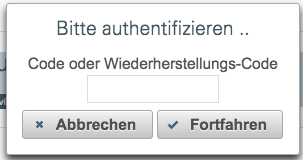Dies ist eine alte Version des Dokuments!
Inhaltsverzeichnis
Zwei-Faktor-Authentifizierung
Das Kundenportal bietet die Möglichkeit, eine Zwei-Faktor-Authentifizierung zu aktivieren. Die dadurch geschützten Bereiche können individuell ausgewählt werden.
Was ist das?
Als Nachweis der Identität eines Nutzers dient im Allgemeinen die Kombination aus Benutzernamen oder E-Mail Adresse und individuellem Passwort. Bei der Zwei-Faktor-Authentifizierung (kurz 2FA) kommt eine zweite Komponente hinzu. Diese sollte möglichst unabhängig von der ersten sein und dient der Erhöhung der Sicherheit, dass die aktuelle ausgeführte Aktion auch vom entsprechenden Nutzer durchgeführt wird.
Zweiter Faktor zur Authentifizierung im Kundenportal verwalten
Im Kundenportal ist die Verwaltung der zweiten Faktoren möglich. Es gibt die Möglichkeit SMS Token, TOTP Token oder PUSH Token zu registrieren. Beim SMS Token erhalten Sie einen Code an ihre verifizierte Telefonnummer. Diesen Code geben sie, zusätzlich zu ihrem Account-Passwort, von Hand ein. Bei dem TOTP Token verbinden Sie eine Authenticator App auf Ihrem Smartphone durch einen CR Code mit ihrem Account. Diese App generiert einen zeitbasierten Code, den sie bei jedem Login zusätzlich zu ihrem Passwort eingeben. Bei dem PUSH Token verbinden Sie die privacyIDEA Authenticator App auf ihrem Smartphone mit ihrem Account durch einen QR Code. Bei jedem Login mit ihrem Account können sie komfortabel mit einem Knopfdruck in der App ihre Identität bestätigen.
Datenschutz
Für die Generierung des Codes ist neben dem per QR-Code auf das Mobiltelefon übertragenen Token ausschließlich die aktuelle Systemzeit des Telefons notwendig. Eine Datenverbindung zu einem externen Dienst ist nicht notwendig - die Generierung kann damit auch bei aktiviertem „Flugzeugmodus“ erfolgen.
Die Übertragung des Nutzernamens in Verbindung mit der Domain „gwdg.de“ (im QR-Code enthalten) erfolgt ausschließlich zur Unterscheidung der verschiedenen Einträge in der App.
Voraussetzungen
Für die Verwendung dieser Funktion ist ein Mobiltelefon mit gängigem Betriebssystem und Zugriff auf den jeweiligen App Store (oder Play Store) erforderlich, z.B.
- Apple iOS
- Google Android
- Windows Phone
Verschiedene Entwickler bieten Apps zur Generierung eines Tokens an, die gängisten kommen von Google und Microsoft:
- Google Authenticator (Play Store)
- Google Authenticator (App Store)
- Microsoft Authenticator (Microsoft Store)
Einrichtung
Nachdem eine Authenticator App auf dem persönlichen Mobiltelefon installiert ist, kann die Aktivierung im Kundenportal (https://www.gwdg.de/security-privacy) erfolgen.
#1 Aktivierung

Wählen Sie zur Aktivierung Zwei-Faktor-Authentifizierung aktivieren.
Nach erfolgter Generierung des notwendigen Tokens wird dieses als QR-Code und Text angezeigt.
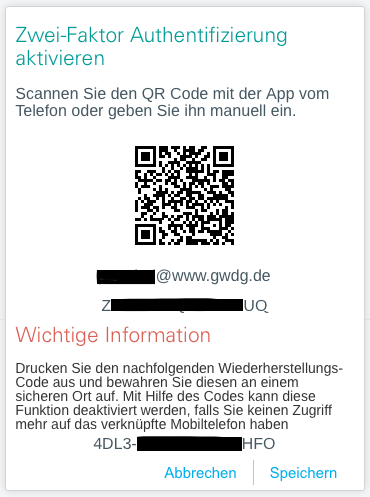
Wichtig: Drucken Sie den Wiederherstellungs-Code aus und bewahren Sie ihn an einem sicheren Ort auf. Sollte ein Zugriff auf das verknüpfte Mobiltelefon nicht mehr möglich sein, kann mit Hilfe des Codes die Zwei-Faktor-Authentifizierung deaktiviert werden.
Wählen Sie Speichern. An dieser Stelle wird zur Überprüfung der erfolgreichen Einrichtung der Code erstmalig abgefragt.
#2 Einrichtung
Die installierte Authenticator App unterstützt in der Regel das automatische Erkennen des QR-Code, eine manuelle Eingabe des Tokens ist nicht erforderlich.
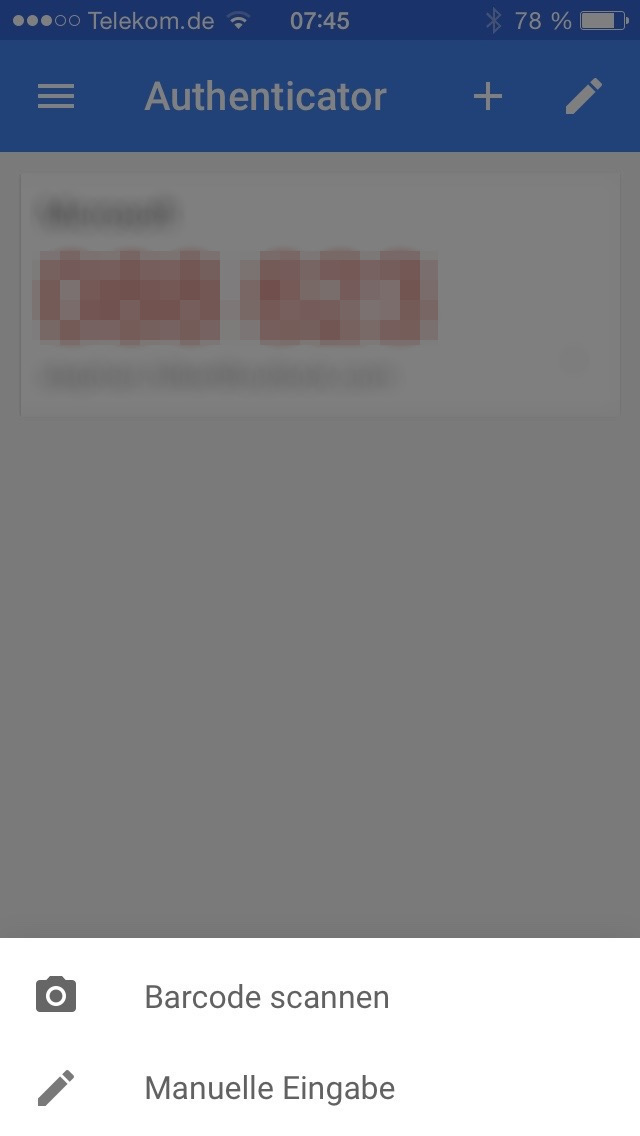
Nach dem Erkennen des QR-Codes wird automatisch das aktuelle Token angezeigt.

Der Code wird aus einer Kombination des Tokens mit der aktuellen Uhrzeit generiert und ist 30 Sekunden gültig.
#3 Verwendung
Automatisch aktiviert ist die Abfrage des Codes bei der Änderung des Passworts. Ein Dialogfeld fragt diesen ab.
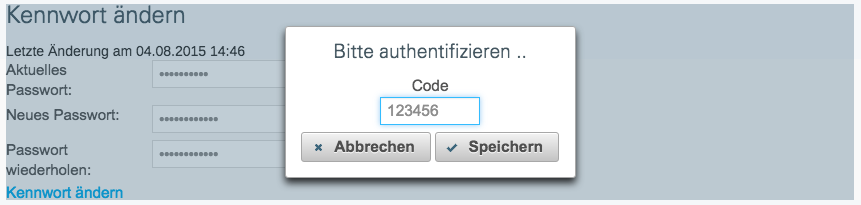
#4 Deaktivierung
Die Zwei-Faktor Authentifizierung kann zu jeder Zeit deaktiviert werden. Hierzu ist ebenfalls die Eingabe eines Codes notwendig. Sollte eine Generierung des Codes nicht möglich sein, kann der bei der Erstellung angezeigte Wiederherstellungs-Code verwendet werden.